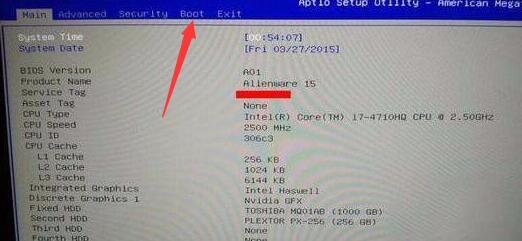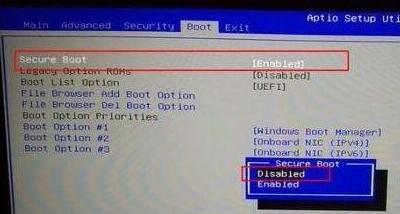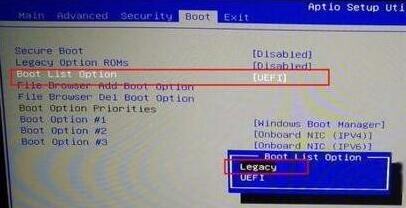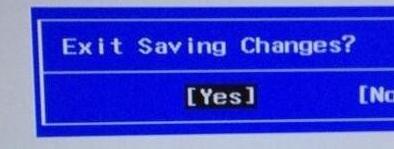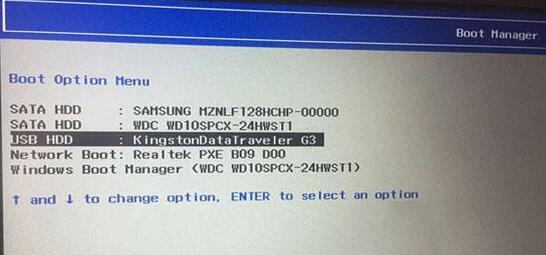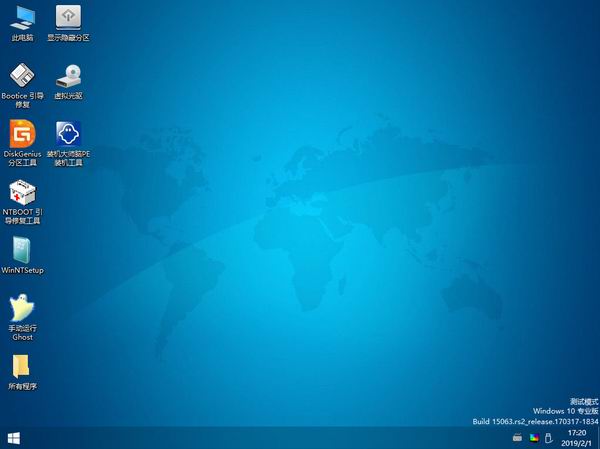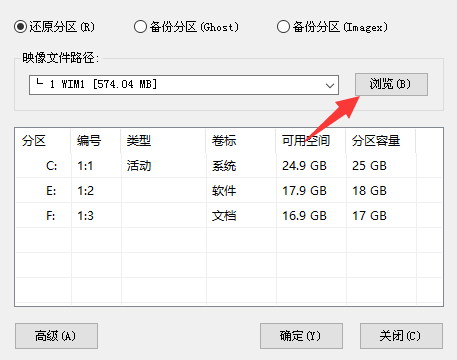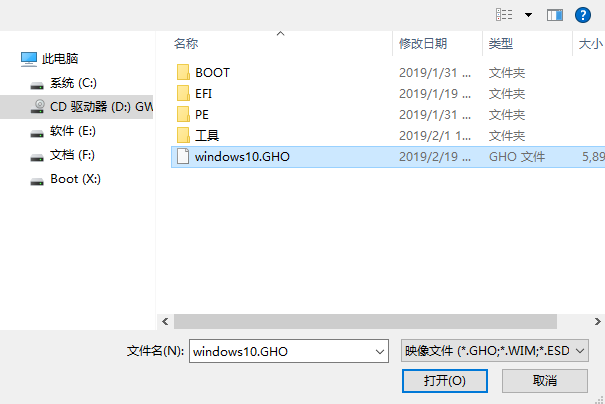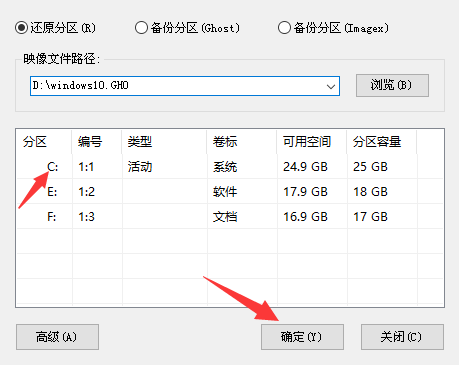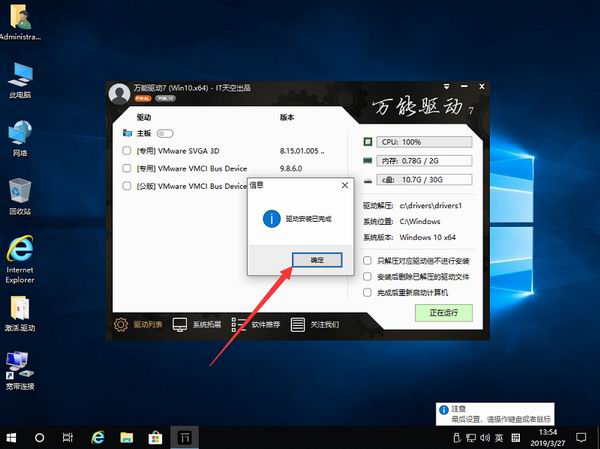Alienware M15笔记本怎么重装win10系统?
时间:2019-05-28
来源:Win10系统网
作者:win10
Alienware M15笔记本怎么重装win10系统?去年入手一台Alienware M15笔记本,玩游戏贼溜。游戏玩多了,隐藏的顽固垃圾也越来越多,怎么清理都删不掉,只能选择进行重装
win10系统了。具体操作,如下。
一、准备工作
1、进行BIOS设置
1)Alienware M15笔记本开机,长按“F2”键进入BISO设置界面,选择“Boot”;
2)将“Secure Boot”选项的状态更改为“Secure Boot”(禁用)
3)再将“Secure Boot List Option”选项改成“Legacy”(原值为UEFI);
4)按“F10”键选择“YES”,保存BIOS修改。
2、制作U盘启动盘
2)下载win10 32位/64位系统文件,保存至U盘。(文件格式:ISO/GHO)
Ghost win10 64位系统下载地址:http://www.win10ww.com/win1064/
Ghost win10 32位系统下载地址:http://www.win10ww.com/win1032/
二、重装操作
1、插入U盘,重启Alienware M15笔记本,长按“F12”键进入启动项界面;
2、选择“USB...”项(U盘启动项),回车确定;
3、进入PE界面,点击运行“装机工具”;
4、选择“浏览”并“打开”U盘里的win10系统文件;
5、选择“C:”位还原系统盘;
6、点击“确定”开始还原,等待进度条加载至100%;
7、进度条加载100%后弹出重启窗口,选择立即重启;
8、Alienware M15笔记本重启后,选择安装驱动;
9、安装完驱动,即完成Alienware M15笔记本重装win10系统。
如上操作,轻松完成Alienware M15笔记本重装win10系统操作。如有其它电脑疑惑,可关注win10系统网,小编将继续为大家答疑解惑。